قم بتغيير تاريخ إنشاء الطابع الزمني على ملف باستخدام NewFileTime
تحتوي جميع الملفات الموجودة على أجهزة الكمبيوتر الخاصة بنا على نوع من الطوابع الزمنية المرتبطة بها. تستضيف الطوابع الزمنية بعض المعلومات المهمة مثل وقت إنشاء الملف ومتى تم الوصول إليه أو تعديله آخر مرة. يتم تحديث هذه الطوابع الزمنية تلقائيًا لأننا نستخدم هذه الملفات ونفتحها عادةً. قد يكون هناك عدد قليل من السيناريوهات حيث تريد تغيير هذه الطوابع الزمنية دون فتح الملف أو تعديله. قد ترغب في جعل الملف يبدو أصغر أو أكبر ببضعة أيام. يمكن القيام بذلك بسهولة باستخدام أداة مجانية تسمى NewFileTime .
NewFileTime لأجهزة الكمبيوتر التي تعمل بنظام Windows
NewFileTime هو برنامج مجاني لنظام Windows يتيح لك تعديل الطوابع الزمنية لأي ملف على Windows . يمكنك تعديل جميع أنواع الطوابع الزمنية بما في ذلك آخر وقت تم الوصول إليه ووقت(Time) آخر تعديل(Modified Time) ووقت الإنشاء(Creation) .
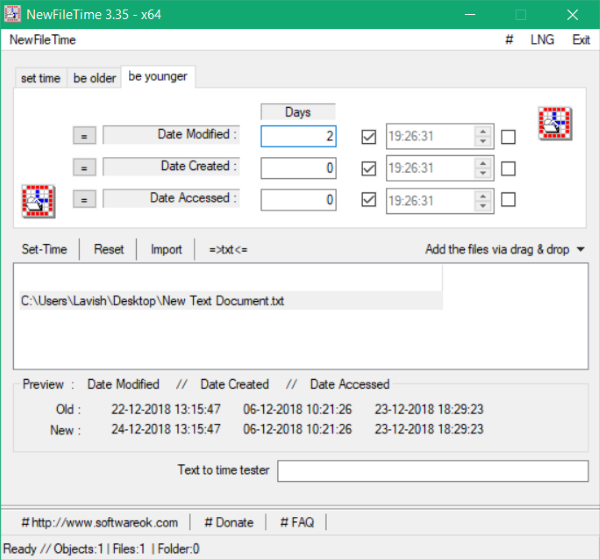
كيفية تغيير تاريخ إنشاء الطابع الزمني على ملف
الأداة سهلة الاستخدام للغاية وتأتي مع الكثير من الميزات البديهية. NewFileTime هي أداة مجمعة مما يعني أنه يمكنك تشغيل هذه الأداة على ملفات ومجلدات متعددة دفعة واحدة. كل ما عليك فعله هو سحب جميع الملفات والمجلدات التي تريد تعديل الطوابع الزمنية لها. يمكن أيضًا تمكين تضمين(Include) المجلدات الفرعية والملفات الفرعية إذا كنت تريد تشغيل هذه الأداة على جميع الملفات والمجلدات داخل المجلد الرئيسي.
بمجرد الانتهاء من إضافة الملفات ، يمكنك الانتقال إلى تعديل الطوابع الزمنية الخاصة بهم. يمكنك أيضًا عرض الطوابع الزمنية الموجودة لملف من خلال النقر عليها. هناك ثلاث طرق يمكنك من خلالها تعديل الطوابع الزمنية ، وقد تمت مناقشتها جميعًا على النحو التالي.
ضبط الوقت(Set Time)
سيسمح لك هذا الوضع بتعيين التاريخ والوقت المحددين للملفات المحددة. يمكنك استخدام مربعات الاختيار للتحكم في المعلومات التي تريد تغييرها. يمكنك فقط تعديل الوقت والحفاظ على التاريخ أو القيام بذلك بالعكس. أيضًا ، يمكنك استبعاد أي طابع زمني تمامًا من تاريخ (Date)التعديل(Date Modified) وتاريخ الإنشاء(Date Created) وتاريخ الوصول. يعد هذا الوضع مثاليًا إذا كنت تريد تحديد تاريخ محدد للملفات المحددة.
كن أكبر سنا(Be Older)
يجعل وضع Be Older(Be Older) ملفاتك تبدو أقدم. نعني بالأقدم هنا أن الأداة ستجعل ملفك يبدو كما لو تم إنشاؤه / الوصول إليه / تعديله قبل أيام قليلة من تاريخه الفعلي. هذا الوضع مثالي إذا كنت تريد أن تقول إنني قمت بعملي في الوقت المحدد ، يمكنك التحقق من الطوابع الزمنية. مثل وضع ضبط الوقت(Set Time) ، يمكنك استخدام مربعات الاختيار لتحديد جميع المعلومات التي تريد تغييرها.
كن أصغر سنا(Be Younger)
يعمل هذا الوضع في الاتجاه المعاكس لوضع Be Older. يجعل الملف يبدو صغيرًا بعض الشيء عن طريق إضافة بضعة أيام إلى التاريخ الفعلي. يعتبر هذا الوضع مثاليًا عندما تريد نقل أن العمل قد تم في وقت متأخر عما تم إنجازه.
لذلك ، كانت هذه هي الأوضاع التي يقدمها NewFileTime(NewFileTime) . بمجرد تحديد الوضع المناسب ، يمكنك النقر فوق ملف لمعاينة الطوابع الزمنية الجديدة التي سيتم تطبيقها. ويمكنك أيضًا مقارنة الطوابع الزمنية الجديدة والقديمة.
الخطوة الأخيرة التي يتعين عليك القيام بها الآن هي الضغط على زر ضبط الوقت(Set-Time) ، وسيتم تحديث الطوابع الزمنية. يمكنك أيضًا تصدير النتائج كملفات نصية ، ويمكن أيضًا استخدام نفس الملف لاحقًا للاستيراد.
NewFileTime هي أداة مساعدة رائعة لتجميع الطوابع الزمنية لتحديث الملفات المختلفة بسرعة. لست بحاجة إلى فتح الملف أو طلب أي برنامج آخر لعرض / تحرير الملف. يعمل NewFileTime(NewFileTime) مع أي ملف وينجز المهمة بسرعة. انقر هنا(here)(here) لتنزيل NewFileTime.
Related posts
مشاركة الملفات مع أي شخص مع Send Anywhere ل Windows PC
Chameleon software التغييرات Wallpaper تبعا لظروف الطقس
VirtualDJ هو Virtual ViLTual DJ software مجانا ل Windows 10 PC
Reopen المجلدات المغلقة مؤخرا، الملفات، البرامج، ويندوز
يمحو بياناتك حتى لا يمكن لأحد أن يستعيده مع OW Shredder
القاموس. NET هو سطح المكتب Translator application ل Windows PC
Convert EPUB إلى MOBI - أدوات محول مجانية ل Windows 10
Create صور ودية ويب مع Bzzt! Image Editor ل Windows PC
IconRestorer يساعد Save، Restore، Manage الخاص بك Desktop Icon Positions
تحرير، Add، Remove عناصر من New Context Menu في Windows 10
Best مجانا ISO Mounter software ل Windows 10
Create ملاحظات بسيطة مع PeperNote ل Windows 10
يجب أن يكون أفضل 5 برامج مجانية من Microsoft
فارغة Folder Cleaner: Delete Empty Folders and Files في Windows 10
Best مجانا Timetable software ل Windows 11/10
TrIDNet: Identify المجهول file type بدون ملحقات في Windows
Best Free Reference Manager software ل Windows 10
كيفية تحويل FLAC إلى تنسيق MP3 file باستخدام محولات مجانية
Best Software & Hardware Bitcoin Wallets ل Windows، IOS، Android
ManicTime هو تتبع وقت الفراغ و management software
